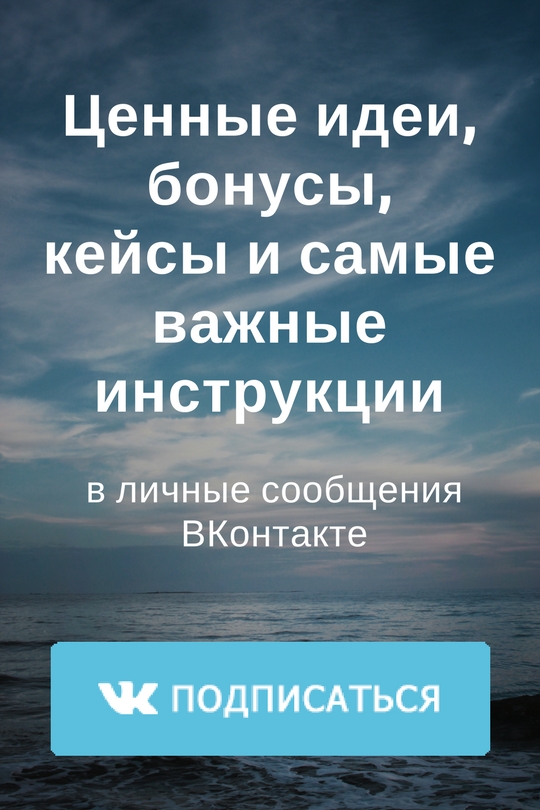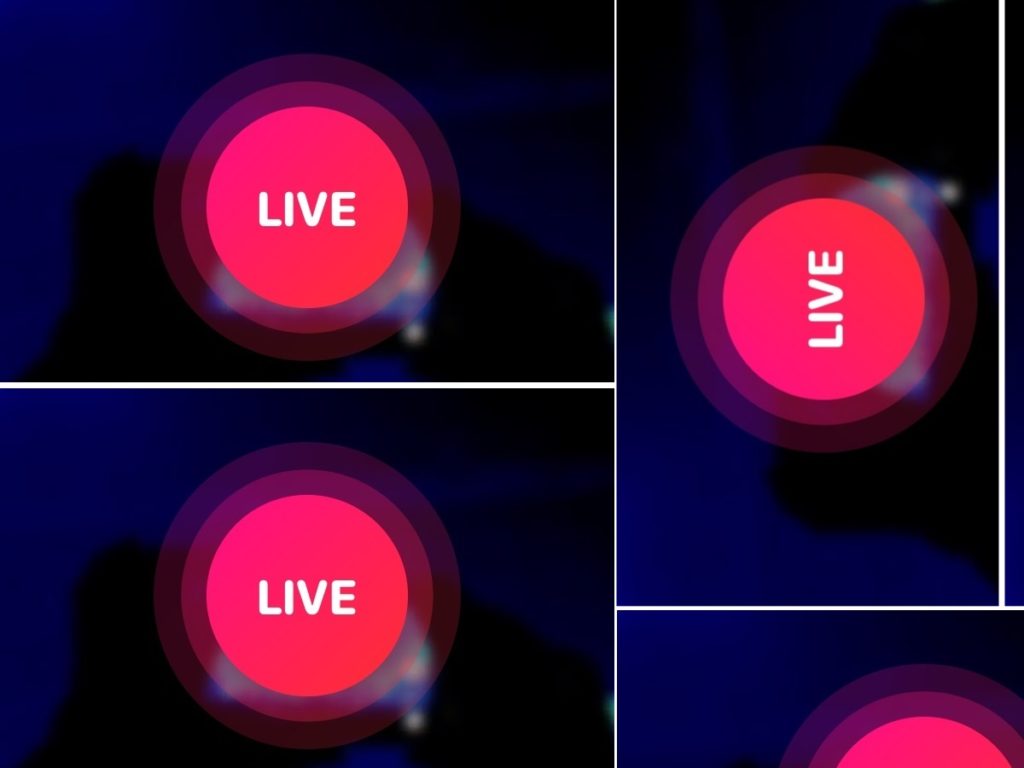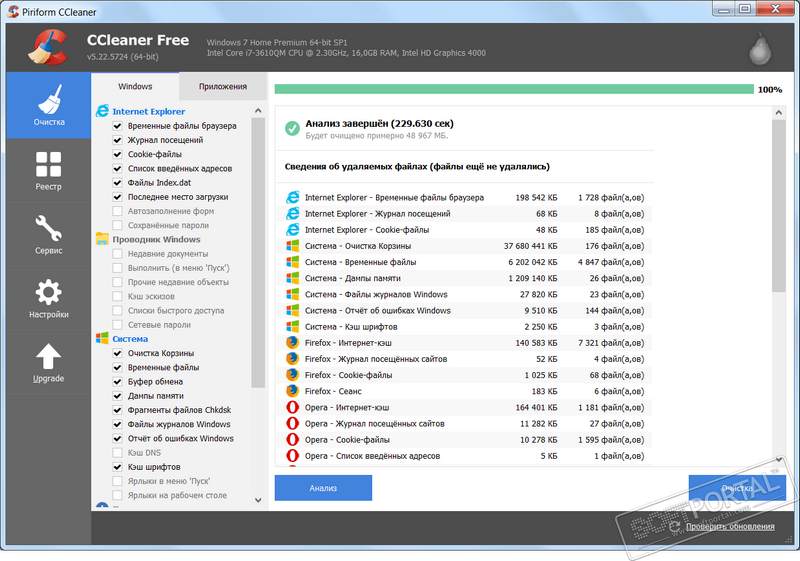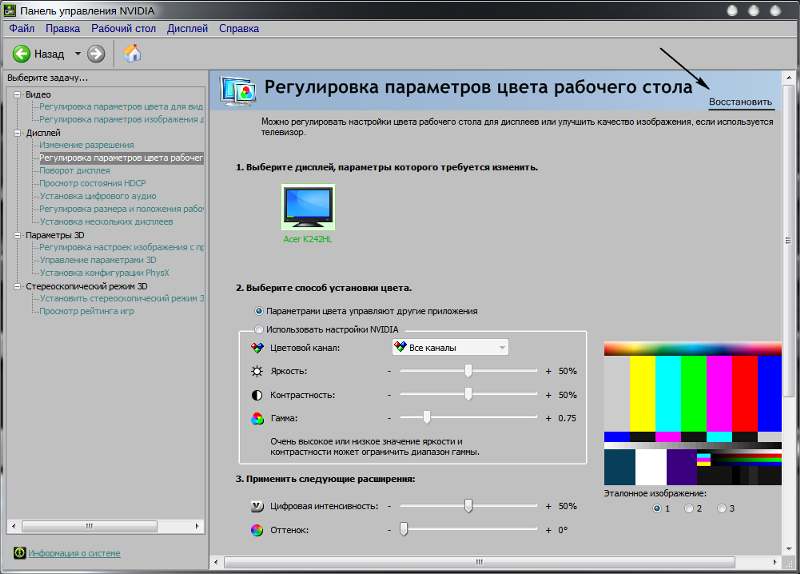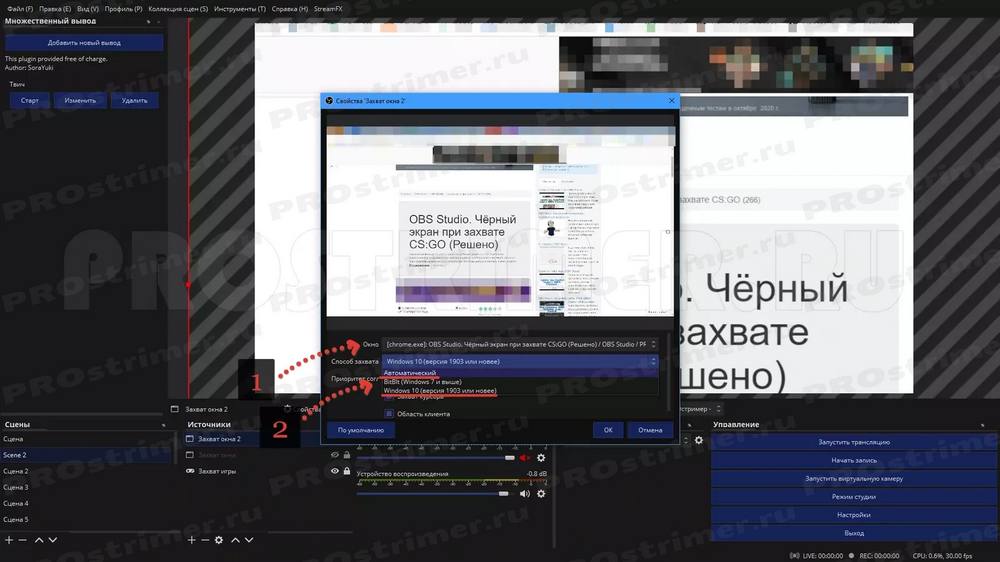Расскажем, почему трансляция вк прерывается и возникает ошибка
Если возникла ошибка трансляции в вк, необходимо провести диагностику устройства. А вообще, чаще всего, эта проблема возникает просто из-за некорректно указанного URL.
[adace-ad id = «5173»]
Битая ссылка — не единственная причина ошибка. Давайте разберем все источники сбоя подробнее. Поехали!
Битый URL. Графика
Если допущена ошибка в теле URL или ссылка просто вставлена некорректно, то видео может зависать или вовсе появится черный экран.
Если в системе есть проблемы с воспроизведением видео — обновите драйвера видеокарты и перезагрузите компьютер
Иногда возникают сбои в браузере, когда отсутствует поддержка HTML5. Решение — обновить обозреватель или просто воспользоваться другим. При настройке трансляции вк, обязательно, отметьте чекбоксы «Автоматически сохранить запись на локальном диске» и «Автоматическая запись при стриме».
В случае возникновения ошибки, вышеуказанные настройки помогут сохранить уже отснятое видео. Следующий самый распространённый случай — проигрывание аудио / видео в браузере в момент трансляции. Об этой проблеме — далее.
Одновременное воспроизведение звука
При возникновении проблемы «ошибка трансляции в вк», нужно убедиться, что все «лишние» программы закрыты, а плееры ― отключены.
[adace-ad id=»5168″]
Если в момент трансляции у вас дополнительно играет музыка или воспроизводиться видео (например — в браузере), то «продвинутые» программы для съемки стримов типа XSplit или OBS, будут записывать абсолютно весь звук, который воспроизводит системой в данный момент.
Кэш. Антивирус
Ошибка трансляции вк часто возникает в случаях, когда производительности системы недостаточно для проведения трансляции. Ещё один распространённый сценарий — нехватка места на диске. Неиспользуемые программы и тяжелые файлы нужно удалить с диска
Обязательно очистите кэш / временные файлы / историю браузера. Если графика в трансляции (видео) зависает и разбивается на пиксели — обновите драйвер видеокарты
Часто ошибка трансляции вк возникает из-за антивируса и блокировщиков рекламы. Отключите всё это на время трансляции и проверьте корректность её работы. Также отключите анонимайзеры / VPN.
Технический взлет вашего инфобизнеса
-
-
Когда люди только начинают вести трансляции с ПК, многие жалуются на то, что они слышат эхо/зацикливание звука, глюки и т.д. 🤔
Дело в том, что продвинутые программы типа XSplit или OBS могут записывать звук того, что происходит на вашем рабочем столе. То есть если там играет видео, то оно попадает в трансляцию. 📌
По умолчанию возможность включена. Рекомендую выключать если нет необходимости в ней. И еще видео самой трансляции во время трансляции не смотрите. Если нужно читать комментарии, то просто поставьте его на паузу. Не будет глюков и лишних проблем. 😃
Вторая ошибка это неверная вставка адреса трансляции. Просто будьте внимательны в том что вы делаете. Наглядно как с этим всем бороться, я показал в видео.
🔥🔥 Забыл рассказать в видео. Третья ошибка — не поставить галочку «Автоматическая запись при стриме» или «Автоматически сохранять запись на локальном диске». Глюки постоянно случаются! Всегда нужна запаска. Подробнее смотрите в комментариях к посту.
Если вы не допускали этих ошибок, или уже не допускаете или не допустите в будущем, ставьте «Мне нравится»
. Будем вместе забывать о технических проблемах! Творческих взлетов!
- Вы здесь:
- SkyJoom
- Блог
- Вебинары и трансляции
- Ошибки проведения прямых трансляций ВКонтакте
Черный экран при трансляции в ВК — решение
На чтение 3 мин Просмотров 72 Опубликовано 18.04.2022
Интернет сейчас захватила мода на стримы и прямые трансляции в социальных сетях, «ВКонтакте» не стал исключением. Однако черный экран очень часто мешает это сделать. Невозможно записать или посмотреть прямой эфир, хотя звук иногда проходит. Подобная ошибка также встречается при стримах через утилиту OBS.
Содержание
- Причины черного экрана
- Решение проблемы
- Обновления
- Очистка мусора
- Бэкап
- Черный экран в OBS
- Еще советы
- Заключение
Причины черного экрана
Очевидным становится обычное незнание правильного способа настройки. В обоих случаях стрима следует очень четко выставить заданные параметры, а иначе ничего не получиться записать. Причины бага при просмотре кроются в графических настройках ПК, обычных системных сбоях или некорректно работающих программах.
Решение проблемы
Мы подобрали самые простые и действенные решения данной проблемы в ВК, которые советуют проделать многие пользователи.
Обновления
- Adobe Flash Player в Windows следует обновить до самых последних версий. Рекомендуется использовать официальные сайты и не пытать прибегнуть к помощи сторонних программ. Обязательно рестарт системы для закрепления внесенных изменений.
- Также не забудьте обновить до актуальной версии свой браузер. Последние апдейты содержат поддержку HTML5 видео, а также поддержку других кодеков.
Ошибка черного экрана при трансляции может возникать из-за проблем с поддержкой HTML5 в браузере.
Очистка мусора
Под мусором имеется в виду кэш и куки сайтов, остатки системного мусора от других программ. Сторонний софт, которым вы не пользуетесь (типа Амиго, Mail) лучше тоже деинсталлировать. Воспользуйтесь программой CCleaner для очистки своего ПК. Сотрите любую деятельность истории, сохраненные поля ввода и тому подобное.
Бэкап
Видеокарту возвращаем к исходным параметрам посредством встроенного процесса в меню. Возможно, вследствие использования сторонних оптимизаторов они сбились, поэтому следует вернуть все на исходные положения. Для NVIDIA будет достаточно воспользоваться клавишей мышки. Отыщите «Панель управления NVIDIA». Пункт про глобальные параметры будет содержать графу «Восстановить». Для других видеокарт следует проделать аналогичные действия.
Черный экран в OBS
Хотя вышеописанное подходит частично для OBS, но все-таки один вариант решения черного экрана отличается от остальных. Требуется немного поработать с отладкой правильных параметров, которые неопытные юзеры просто игнорируют при активации стримов в OBS.
- В графе «Источник» укажите вашу игру. Но перед этим перейдите в параметры, через правую кнопку мыши. Убедитесь в наличии галочки напротив пункта говорящего про совместимость в античитами. Они применяются не везде, однако лучше отметить этот вариант.
- В «Приложении» выбираете вашу игру. Жмете ОК. Теперь отмечаете галочкой в основном меню.
Еще советы
- Отключите в вашем браузере «Аппаратное ускорение», прогуглите как это сделать.
- Для Яндекс браузера актуально отключить «Режим Турбо».
- отключите расширения блокировки рекламы, антивирус и весь другой подобный софт;
- удостоверьтесь, что сервер «ВКонтакте» работает без багов;
- скачайте корректную версию OBS с надежного источника.
Заключение
Так как стримы в ВК еще на BETA-тесте проблемы обычное явление, не забывайте про это. В крайнем случае, стоит обратиться в техподдержку, где вам подскажут дополнительные решения.
Проблемы с задержкой управления во время игры могут возникать из-за нестабильной обработки видео трансляции вашим устройством.
Если значение decoder на панеле данных стриминга (Ctrl+F1) больше чем 0 (на маках допустимо до 5) — значит, что на ваш ПК идёт сильная нагрузка.
Чтобы улучшить ситуацию, пожалуйста, попробуйте следующее:
-
Закройте лишние запущенные программы, браузер и остановите загрузки (торренты, обновления и т.д).
-
Отключите, пожалуйста, антивирус. Он может влиять на загруженность системы.
-
Если используете ноутбук, убедитесь что:
а) План электропитания настроен на максимальную производительность.
б) Используется наиболее производительная видеокарта. -
В настройках конфигуратора (Ctrl+F2) установите Аппаратный видео декодер.
Если первые пункты не помогли, то можно попробовать ограничить верхнюю границу битрейта, это снизит объем передаваемого видео-потока, в результате компьютер сможет быстрее обрабатывать и отсылать команды управления. Нажмите Ctrl+F2 для вызова окна настроек и установите значение от Авто до 18 Мбитс для параметра «Диапазон видео битрейта«
Также в настройках конфигуратора (Ctrl + F2) можете попробовать установить следующие значения, постепенно снижая нагрузку на ваш декодер:
Профиль видео: можно снижать плавно с High до Baseline для достижения наиболее оптимального значения для игры
Максимальный FPS стрима: Вы можете ограничить количество отображаемых кадров в секунду на вашем клиенте, чтобы снизить нагрузку на декодер
Качество обработки видео (работает только при включеном кодеке H.265): можно снижать плавно с Ультра до Очень низкого, для достижения наиболее оптимального значения для игры
Это отключит некоторые функции, улучшающие качество видео и уменьшит нагрузку на процессор.
Общие настройки качества кодирования/декодирования видео не влияют на разрешение и битрейт, но влияют на отображаемый fps, чёткость картинки и быстродействие клиента.
Чем ниже параметры, тем быстрее декодирование, т.е. fps и быстродействие на вашем клиенте выше.
Прямые эфиры, привычные для стриминговых площадок, видеохостингов и развлекательных сайтов, добрались до социальных сетей. Instagram, «Вконтакте» уже давно предлагают общаться с подписчиками в реальном времени, обмениваться эмоциями, проводить совместные мероприятия онлайн. Но ориентированы трансляции преимущественно на владельцев мобильной техники с iOS или Android: там перед началом нового эфира достаточно нажать всего пару кнопок. С Windows, MacOS, Linux ситуация сложнее: необходимо настроить профиль в социальной сети «Вконтакте», а также загрузить дополнительное программное обеспечение, например, OBS Studio.
Протокол https
На данный момент, все сервисы Вконтакте работают через защищенный протокол https. Если вы наблюдаете проблемы с запуском видео (см. почему не воспроизводится видео вконтакте), убедитесь, включен ли протокол.
Зайдите в раздел «Настройки», и перейдите на вкладку «Безопасность».
Здесь убедитесь, что стоит галочка напротив пункта «Использовать защищенное соединение (HTTPS)».
Если первые пункты не помогли, то можно попробовать ограничить верхнюю границу битрейта, это снизит объем передаваемого видео-потока, в результате компьютер сможет быстрее обрабатывать и отсылать команды управления. Нажмите Ctrl+F2 для вызова окна настроек и установите значение от Авто до 18 Мбитс для параметра «Диапазон видео битрейта«
Также в настройках конфигуратора (Ctrl + F2) можете попробовать установить следующие значения, постепенно снижая нагрузку на ваш декодер:
Профиль видео: можно снижать плавно с High до Baseline для достижения наиболее оптимального значения для игры
Максимальный FPS стрима: Вы можете ограничить количество отображаемых кадров в секунду на вашем клиенте, чтобы снизить нагрузку на декодер
Качество обработки видео (работает только при включеном кодеке H.265): можно снижать плавно с Ультра до Очень низкого, для достижения наиболее оптимального значения для игры
Это отключит некоторые функции, улучшающие качество видео и уменьшит нагрузку на процессор.
Общие настройки качества кодирования/декодирования видео не влияют на разрешение и битрейт, но влияют на отображаемый fps, чёткость картинки и быстродействие клиента.
Чем ниже параметры, тем быстрее декодирование, т.е. fps и быстродействие на вашем клиенте выше.


 . Будем вместе забывать о технических проблемах! Творческих взлетов!
. Будем вместе забывать о технических проблемах! Творческих взлетов!